Текстовий процесор Word 2007 має засоби для проведення обчислень над числовими даними, розміщеними в клітинках таблиці. Для цього потрібно у відповідних клітинках таблиці записати формули для обчислення.
Формула задається виразом, який починається зі знака =. У цьому виразі можуть бути використані числа, знаки арифметичних дій, а також:
• посилання на діапазон клітинок:
• LEFT (англ. left - лівий, зліва) - клітинки, що розташовані зліва від клітинки з формулою;
• RIGHT (англ. right - правий, справа) - клітинки, що розташовані справа від клітинки з формулою;
• ABOVE (англ. above - над, вище) - клітинки, що розташовані вище клітинки з формулою;
• BELOW (англ. below - нижче, внизу) - клітинки, розташовані нижче клітинки з формулою;
• вбудовані функції Word, наприклад:


Щоб провести обчислення, необхідно виконати такий алгоритм:
1. Установити курсор у клітинку, в якій повинен розміститися результат обчислень.
2. Виконати Макет => Дані => Формула що відкриває діалогове вікно Формула (рис. 1.36).
3. Записати у відповідному полі діалогового вікна формулу, ввівши її з клавіатури або вставивши необхідну функцію зі списку Вставити функцію.
4. Установити за потреби формат одержуваного результату.
5. Вибрати кнопку ОК.
Зміна даних у клітинках таблиці результати обчислень автоматично не змінює.
Для оновлення результатів необхідно виділити таблицю чи клітинку з формулою і натиснути клавішу або в контекстному меню клітинки вибрати команду Оновити поле.

Вставка зображень
Вставити малюнок у текст можна, якщо виконати одну із команд:
- Вставка-Рисунок-Из файла.
- Вставка-Рисунок –Картинки.
Розмістити текст і зображення можна так:
a) відобразити панель інструментів Настройка зображення (якщо вона не була відображена зразу, то нажати на рисунку ПКМ-Отобразить панель настройки изображения);
b) клацніть на панелі кнопку Обтекание текста;
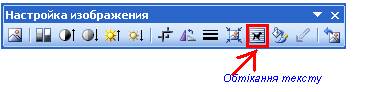
Рис.1 – Обтікання тексту рисунка
c) виберіть, наприклад, варіант Вокруг рамки. Розташування рисунка і тексту зміниться;
d) встановіть для абзацу вирівнювання за лівим краєм, щоб позбутися великих пробілів у тексті, якщо вони утворилися.
Розмістити текст і таблицю можна так: виділити таблицю ПКМ вибрати пункт Свойства таблицы на вкладці Таблица вибрати Обтекание

Рис.2 – Обтікання тексту таблиці
Для вставки об’єкта WordArt виконати команду: Вставка-Рисунок-Объекст WordArt
Хід роботи
1. Створіть таблицю за зразком.

2. Створіть тв. відформатуйте таблицю за вказаними значеннями властивостей..

3. Створіть у текстовому документі таблицю за зразком.
Таблиця кольорів у моделі ІЮВ


4. Створіть у текстовому документі таблицю, зафарбувавши її клітинки за наведеним зразком.

5. Добавте до створеного документу зображення на власний розсуд. Спробуйте змінити розташування малюнка та положення.
Контрольні запитання
1. Для чого в документі використовують таблиці? З чого вони складаються?
2. Якими способами можна вставити таблицю в текстовий документ?
3. Яким способом зручніше створити таблицю складної структури?
4. Яким чином можна переміщувати курсор по клітинках таблиці?
5. Як виділити різні об'єкти таблиці?
6. Якими способами можна видалити, вставити рядки чи стовпці в таблиці?
7. Як змінити розміри стовпців і рядків?
8. Як виконати форматування таблиці?
9. Як виконується об'єднання та розділення клітинок таблиці?
10. Опишіть, як виконується сортування рядків таблиці.
11. Як здійснити обчислення в таблиці? Яких правил запису формули слід дотримуватися?
12. Як вставити рисунок у текст?
13. Назвіть різні способи розташування тексту і зображення.
14. Як настроїти зображення: змінити його яскравість та контрастність, обітніть краї, щоб можна було збільшити певні об’єкти.
15. Як вставити об’єкт WordArt?






